中文Access2000速成教程--1.3 在“设计”视图中设计表
为了能像在中文Visual FoxPro 6使用“表设计器”那样在中文Access2000中设计表,需要通过“设计”视图来进行操作,其步骤如下所述。
 工时与工资”数据库窗口中单击“新建”按钮,如图12所示。然后在图13所示的“新建表”对话框的列表中选定“设计视图”项,并单击“确定”按钮。
工时与工资”数据库窗口中单击“新建”按钮,如图12所示。然后在图13所示的“新建表”对话框的列表中选定“设计视图”项,并单击“确定”按钮。

图12单击这个按钮
此后,屏幕上显示出名为“表1”的窗体,如图14所示。在这个窗体中可以如同在中文Visual FoxPro 6中使用“表设计器”那样定义新表中的字段,以及字段类型,不同的是还能为每一个字段制定简短的说明。通过该窗体右下方的信息框,还能读到各种与操作有关的提示信息。
步骤二、在“字段名称”栏中输入字段名后,单击“数据类型”栏。
此后,Access2000会自动将此字段设置为默认的数据类型:文本,并在此栏中显示出来。若要设置为别的类型,只需要单击该栏,让一个下拉按钮显示出来后,即可通过它进入如图17所示的下拉菜单来选择指定新的数据类型。接下来的您可以分别设置好“客户单位”、“单位地址”、“经营项目”、“联系电话” 、“合同金额”,等字段。

图13选定“设计视图”列表项

图14在“字段名称”栏中输入字段名
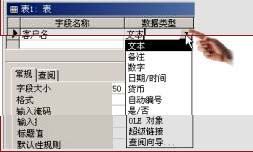
图15单击这个下拉按钮
在Access2000中,字段名的最大长度可达到64个字符,也可以使用空格,所提供的数据类型如下表所列。
表:中文Access 2000中的数据类型

图12单击这个按钮
操作时,在表“设计”视图上方某单元格中输入一个值后,即对相应的属性进行了设置。备注、超级链接和 OLE 对象字段不能设置索引。如果要对字段中包含了 1 到 4 位小数的数据进行大量计算,需用“货币(Currency)”数据类型。“单精度(Single)”和“双精度( Double)” 数据类型字段要求浮点运算。“货币”数据类型则使用较快的定点计算。
 会比较长。如果在字段中的数据类型与更改后的DataType 属性设置发生冲突,则有可能会丢失其中的某些数据。
会比较长。如果在字段中的数据类型与更改后的DataType 属性设置发生冲突,则有可能会丢失其中的某些数据。
步骤三、单击“小数位数”设置栏下拉按钮,并从下拉列表中选定小数位数。
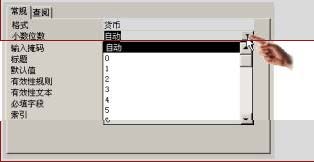
图16单击这个下拉按钮
将“合同金额”设置为“货币”数据类型,将光标移入位于下方的“常规”选项卡中,并进入“格式”栏后,该下拉按钮就将显示出来,参见图16。顺便说一下,在这个选项卡中可以控制当前字段的属性,那些在上方的列表不能完成设置操作,都可以在此进行。
注意::上述使用下拉按钮的操作,还可以在中文Access2000的其它的地方用到。
步骤四、单击工具栏中的“保存”按钮,或者单击该视图的“关闭”按钮,关闭它。
“关闭”按钮位于表“视图”窗体的右上角,与别的Windows 相同。单击它后,一张新的数据表就创建好了。接下来,屏幕上将显示如图17所示的询问对话框,单击它所提供的“是”按钮后,还可在图18所示“另存为”对话框中指定新表的名称,本章所给出的名称是“客户与合同金额”。
相同。单击它后,一张新的数据表就创建好了。接下来,屏幕上将显示如图17所示的询问对话框,单击它所提供的“是”按钮后,还可在图18所示“另存为”对话框中指定新表的名称,本章所给出的名称是“客户与合同金额”。
注::若您打开了中文Access 2000的“帮助助手”,那么下面的两个对话框将由它提供。“帮助助手”可以在线即时帮助您通过操作,使用“帮助”下拉菜单可以控制是否让“帮助助手”显示出来。尽管“帮助助手”为操作Office 了再使用它吧!
了再使用它吧!

图17在这个对话框中单击“是”按钮
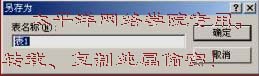
图18在这个对话框中指定新表的名称
步骤五、在图19所示的对话框中单击“是”按钮。
此后,新的数据表就会按您指定的名称保存起来,同时“员工工时与工资”数据库窗口中也会显示它。若要对已经存在的表更名,可以在这个窗体中选定它,然后右击鼠标,进入一份快捷菜单后从中选择“重命名”命令,即可按您已经熟悉了的方法进行操作。
评论 {{userinfo.comments}}
-
{{child.nickname}}
{{child.create_time}}{{child.content}}






{{question.question}}
提交
CES2026石头轮足扫地机器人惊艳亮相,让具身智能“长脚”开启立体清洁时代
新一代小米SU7官宣2026年4月上市 新增卡布里蓝配色
王者跨界 创新共舞 石头科技与皇马跨界共塑全球高端清洁品牌坐标系
荣耀WIN评测:万级续航+主动散热,重构电竞手机天花板
驱动号 更多













































